Nous avons sauvé ma journée, j'ai également recherché d'autres blogs, mais vous avez déjà résolu mon problème.
Merci beaucoup.
Échec du démarrage du service ou du groupe de dépendances
Divers / / November 28, 2021
Échec du démarrage du service ou du groupe de dépendances: Si vous rencontrez cette erreur "Le service de dépendance ou le groupe n'a pas pu démarrer", cela est dû au fait que les services Windows ne démarrent pas. Il semble qu'un fichier Windows soit confondu avec un virus et qu'il soit donc corrompu, ce qui à son tour entre en conflit avec le service Windows Network Location Awareness. La fonction principale de ce service est de collecter et de stocker les informations de configuration du réseau et d'informer la fenêtre lorsque ces informations sont modifiées. Ainsi, si ce service est corrompu, tous les programmes ou services qui en dépendent échoueront également. Le service de liste de réseaux ne démarrera pas car il dépend explicitement du service de détection d'emplacement réseau qui est déjà désactivé en raison de la configuration corrompue. Le service Network Location Awareness se trouve dans nlasvc.dll qui se trouve dans le répertoire system32.
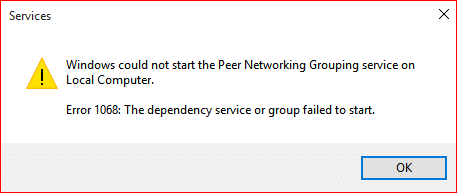
Vous verrez l'erreur suivante lorsque vous essayez de vous connecter à un réseau :
Un « X » rouge sur l'icône de réseau dans la barre d'état système affichant un message d'erreur – État de la connexion: inconnu Le service ou le groupe de dépendance n'a pas pu démarrer
Le principal problème associé à ce problème est que les utilisateurs ne peuvent pas se connecter à Internet même s'ils se connectent via un câble Ethernet. Si vous exécutez l'utilitaire de résolution des problèmes du réseau Windows, il affichera simplement un autre message d'erreur « Le service de stratégie de diagnostic n'est pas en cours d'exécution » et se fermera sans résoudre le problème. C'est parce que le service requis pour la connexion Internet qui sont localservice et networkservice ont été corrompus ou supprimés de votre PC.
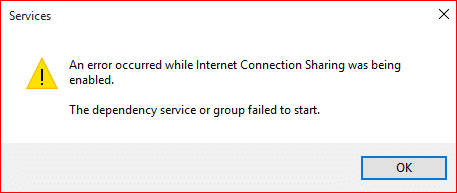
Les deux cas ci-dessus peuvent être résolus assez facilement et les utilisateurs concernés par ce problème semblent récupérer leur connectivité Internet dès que l'erreur est résolue. Donc, sans perdre de temps, voyons comment corriger le message d'erreur du service de dépendance ou du groupe n'a pas pu démarrer avec le guide de dépannage ci-dessous.
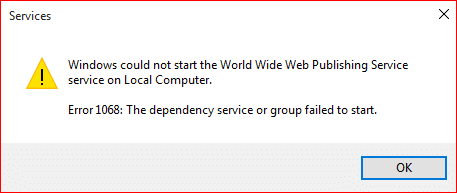
Contenu
- Échec du démarrage du service ou du groupe de dépendances
- Méthode 1: ajouter Localservice et Networkservice au groupe d'administrateurs
- Méthode 2: accorder aux comptes de service réseau et local l'accès à toutes les sous-clés de registre
- Méthode 3: activer manuellement les services requis
- Méthode 4: Réinitialisation de l'adaptateur réseau
- Méthode 5: Réinitialisation de TCP/IP par défaut
- Méthode 6: remplacez le fichier nlasvc.dll corrompu
- Méthode 7: Réparer Installer Windows 10
Échec du démarrage du service ou du groupe de dépendances
Assurez-vous de créer un point de restauration juste au cas où quelque chose ne va pas.
Méthode 1: ajouter Localservice et Networkservice au groupe d'administrateurs
1.Appuyez sur la touche Windows + X puis sélectionnez Invite de commandes (Admin).

2. Tapez la commande suivante dans cmd et appuyez sur Entrée après chacune :
net administrateurs de groupe local localservice /add
net localgroup administrateurs networkservice /add

3. Quittez l'invite de commande et redémarrez votre PC pour enregistrer les modifications.
Une fois votre ordinateur redémarré, vous devez avoir le problème Fix The Dependency Service ou Group Failed to Start.
Méthode 2: accorder aux comptes de service réseau et local l'accès à toutes les sous-clés de registre
1.Téléchargez l'outil de ligne de commande SubInACL de Microsoft.
2.Installez-le, puis exécutez le programme.
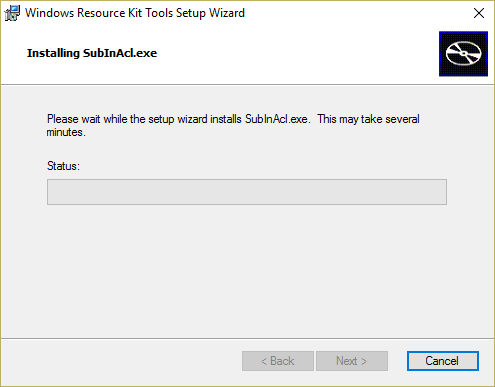
3.Ouvrez un fichier du bloc-notes et enregistrez le fichier sous le nom permission.bat (l'extension de fichier est importante) et modifiez le type d'enregistrement en « Tous les fichiers » dans le bloc-notes.
subinacl.exe /subkeyreg "HKEY_LOCAL_MACHINE\system\CurrentControlSet\services\NlaSvc" /grant="Service local"
subinacl.exe /subkeyreg "HKEY_LOCAL_MACHINE\system\CurrentControlSet\services\NlaSvc" /grant="Service réseau"

4.Si vous rencontrez un problème d'autorisation avec DHCP, exécutez la commande ci-dessous :
subinacl.exe /subkeyreg "HKEY_LOCAL_MACHINE\system\CurrentControlSet\services\dhcp" /grant="Service local"
subinacl.exe /subkeyreg "HKEY_LOCAL_MACHINE\system\CurrentControlSet\services\dhcp" /grant="Service réseau"
5. Redémarrez votre PC pour enregistrer les modifications.
Méthode 3: activer manuellement les services requis
1.Appuyez sur la touche Windows + R puis tapez services.msc et appuyez sur Entrée.

2. Assurez-vous que les services suivants sont en cours d'exécution et que leur type de démarrage est défini sur Automatique :
Service de passerelle de couche d'application
Les connexions de réseau
Détection de l'emplacement du réseau (NLA)
Brancher et utiliser
Gestionnaire de connexion automatique d'accès à distance
Gestionnaire de connexion d'accès à distance
Appel de procédure à distance (RPC)
Téléphonie
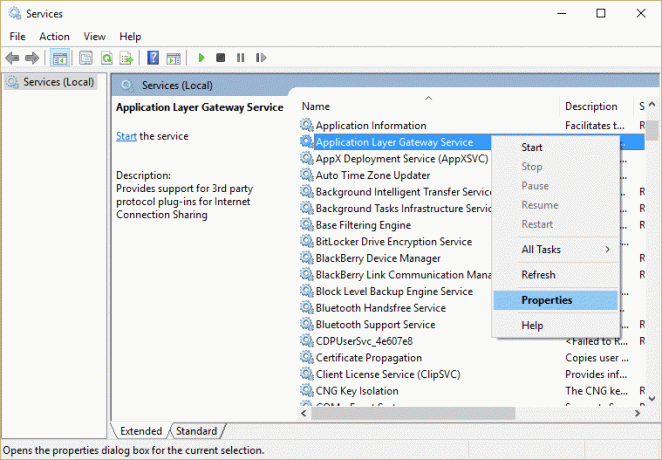
3.Cliquez avec le bouton droit et sélectionnez Propriétés pour les services ci-dessus alors cliquez sur démarrer si le service n'est pas déjà en cours d'exécution et définissez leur type de démarrage sur Automatique. Faites cela pour tous les services ci-dessus.
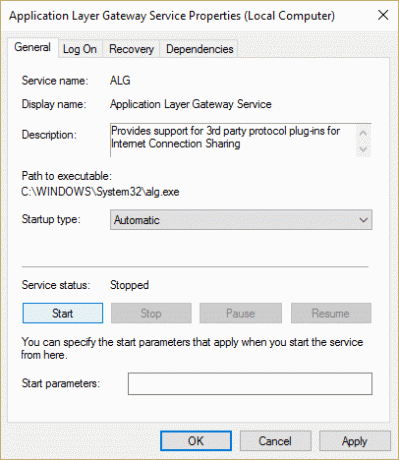
4. Redémarrez votre PC pour enregistrer les modifications et vérifiez à nouveau si le problème est résolu ou non.
5.Si vous rencontrez à nouveau le problème, démarrez également ces services et définissez leur type de démarrage sur Automatique:
Système d'événement COM+
Navigateur de l'ordinateur
Client DHCP
Service d'interface de magasin de réseau
Client DNS
Les connexions de réseau
Sensibilisation à l'emplacement du réseau
Service d'interface de magasin de réseau
Appel de procédure à distance
Appel de procédure à distance (RPC)
Serveur
Responsable des comptes de sécurité
Assistant TCP/IP Netbios
Configuration automatique WLAN
Poste de travail
Noter: Lors de l'exécution du client DHCP, vous pouvez recevoir l'erreur "Windows n'a pas pu démarrer le service client DHCP sur l'ordinateur local. Erreur 1186: élément introuvable.” Ignorez simplement ce message d'erreur.
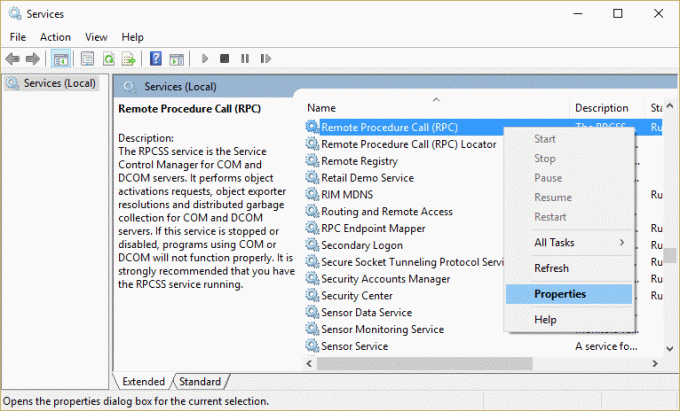
De même, vous pouvez obtenir le message d'erreur « Windows n'a pas pu démarrer le service de détection d'emplacement réseau sur l'ordinateur local. Erreur 1068: Le service ou le groupe de dépendances n'a pas pu démarrer » lors de l'exécution du service Network Location Awareness, ignorez à nouveau le message d'erreur.
Méthode 4: Réinitialisation de l'adaptateur réseau
1.Appuyez sur la touche Windows + X puis sélectionnez Invite de commandes (Admin).

2. Tapez la commande suivante dans cmd et appuyez sur Entrée après chacune :
catalogue de réinitialisation de netsh winsock
netsh int ip reset reset.log hit

3.Vous recevrez un message "Réinitialisez avec succès le catalogue Winsock.”
4. Redémarrez votre PC et cela Corrigez l'erreur de démarrage du service ou du groupe de dépendances.
Méthode 5: Réinitialisation de TCP/IP par défaut
1.Appuyez sur la touche Windows + X puis sélectionnez Invite de commandes (Admin).

2. Tapez la commande suivante dans cmd et appuyez sur Entrée après chacune :
- ipconfig /flushdns
- nbtstat –r
- netsh int ip reset reset c:\resetlog.txt
- netsh winsock réinitialiser

3. Redémarrez pour appliquer les modifications. Le vidage du DNS semble Réparez le service de dépendance ou le groupe n'a pas pu démarrer.
Méthode 6: remplacez le fichier nlasvc.dll corrompu
1.Assurez-vous d'avoir accès à l'un des ordinateurs de travail. Accédez ensuite au répertoire suivant dans le système de travail :
C:\windows\system32\nlasvc.dll
2.Copiez le nlasvc.dll en USB puis insérez la clé USB dans le PC qui ne fonctionne pas qui affiche le message d'erreur "Le service de dépendance ou le groupe n'a pas pu démarrer".
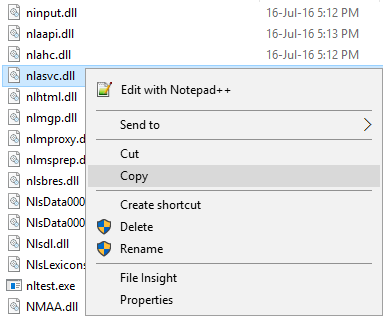
3. Ensuite, appuyez sur la touche Windows + X puis sélectionnez Invite de commandes (Admin).

4.Tapez la commande suivante dans cmd et appuyez sur Entrée après chacune :
takeown /f c:\windows\system32\nlasvc.dll
cacls c:\windows\system32\nlasvc.dll /G votre_nom d'utilisateur: F
Noter: Remplacez votre_nom d'utilisateur par le nom d'utilisateur de votre PC.

5. Naviguez maintenant jusqu'au répertoire suivant :
C:\windows\system32\nlasvc.dll
6.Renommer le nlasvc.dll à nlasvc.dll.old et copiez nlasvc.dll de la clé USB vers cet emplacement.
7.Cliquez avec le bouton droit sur le fichier nlasvc.dll et sélectionnez Propriétés.
8.Ensuite, passez à Onglet Sécurité et cliquez Avancée.

9.Sous le propriétaire cliquez sur Modifier puis tapez NT SERVICE\TrustedInstaller et cliquez sur Vérifier les noms.
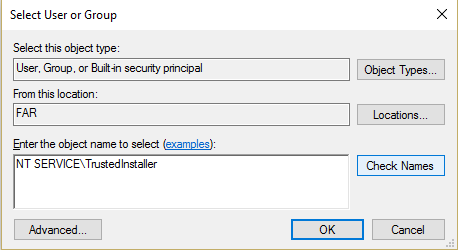
10.Ensuite, cliquez sur d'accord sur la boîte de dialogue. Cliquez ensuite sur Appliquer puis sur OK.
11.Redémarrez votre PC pour enregistrer les modifications.
Méthode 7: Réparer Installer Windows 10
Cette méthode est le dernier recours car si rien ne fonctionne, cette méthode réparera sûrement tous les problèmes avec votre PC. Réparer Installez simplement en utilisant une mise à niveau sur place pour réparer les problèmes avec le système sans supprimer les données utilisateur présentes sur le système. Alors suivez cet article pour voir Comment réparer l'installation de Windows 10 facilement.
Recommandé pour vous:
- Fix Redémarrez votre ordinateur pour installer la boucle de mises à jour importantes
- Comment réparer les erreurs du système de fichiers sur Windows 10
- Fix Windows Update ne peut actuellement pas rechercher les mises à jour
- Le correctif ne peut pas lire les fichiers MOV sur Windows Media Player
ça y est tu as réussi Échec du démarrage du service ou du groupe de dépendances mais si vous avez encore des questions concernant ce guide, n'hésitez pas à les poser dans la section des commentaires.
- Amit SaxenaRépondre
- Shawn
Salut, je voulais passer et dire que c'est apprécié. La méthode 1 a fonctionné pour moi après avoir essayé d'innombrables cmd ailleurs, y compris chez Billy Gates. Tellement de gens, je n'étais pas sûr d'avoir essayé celui-ci ou non. MDR
Impossible de démarrer netman et avait l'icône x rouge sur le réseau. Je ne pouvais pas non plus voir mes adaptateurs dans les connexions réseau. Pourtant, j'avais accès à Internet.
Tout a commencé sur une mise à jour Windows 7 "accrochée" 2-2019, je crois. Les deux mises à jour, .NET framework KB4487078 et Windows 7 rollup KB4486563 Merci – Shawn
Répondre



